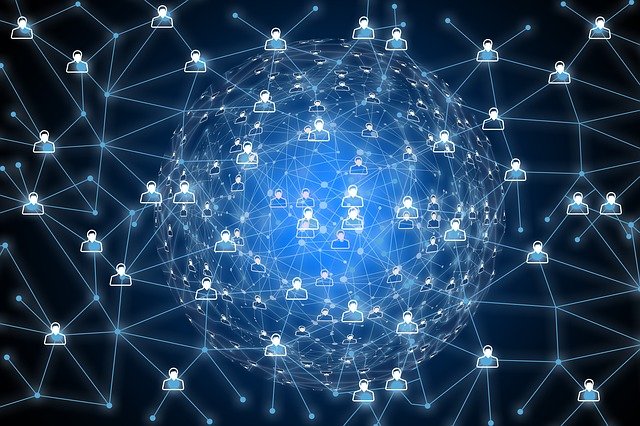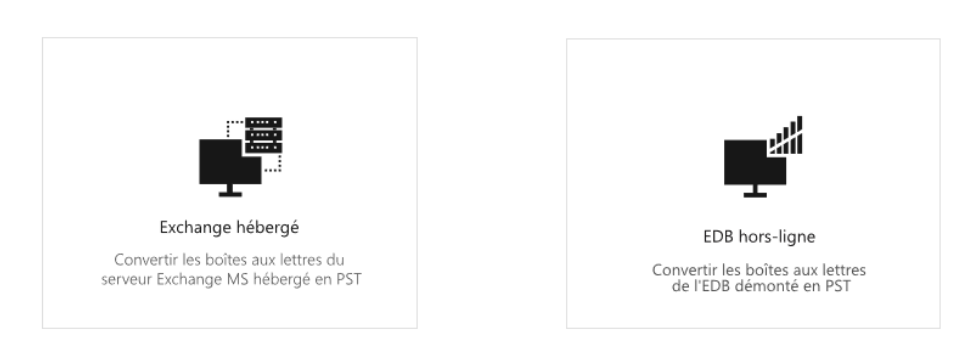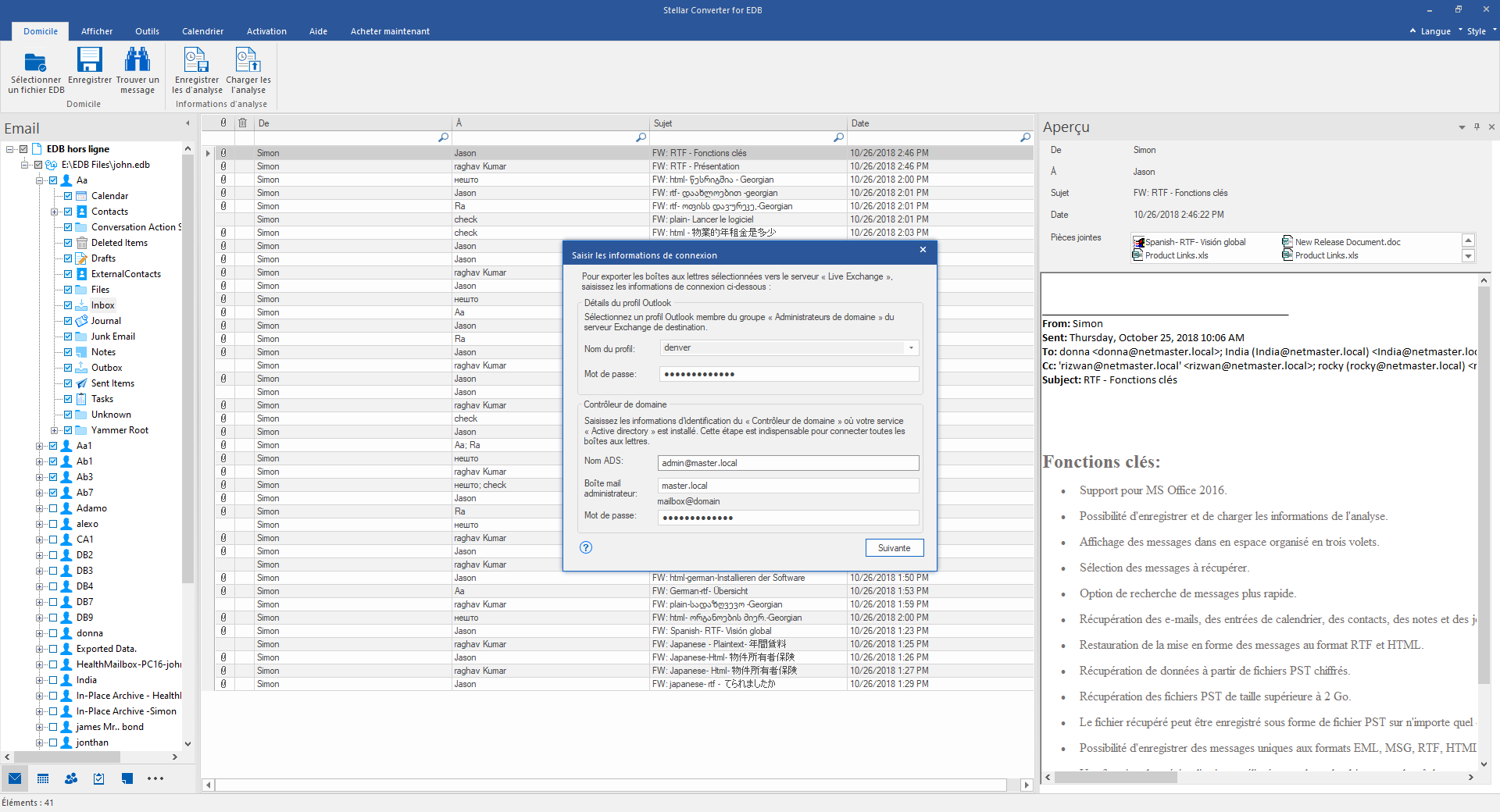Vous pouvez exporter vers un format PST à partir d’un serveur Exchange à l’aide de la commande PowerShell Exchange Management Shell (EMS) New-MailboxExportRequest ou via le Centre d’administration Exchange (EAC). Cependant, ces méthodes présentent certaines limites, telles que :
- Avec PowerShell et Exchange Admin Center, vous ne pouvez exporter qu’une seule boîte à la fois. Avec le centre d’administration Exchange, vous n’obtenez aucune option de filtrage. Cependant, avec la méthode PowerShell, vous disposez d’options de filtrage limitées. Vous pouvez filtrer en fonction de la date – du, au et la plage. Vous pouvez également inclure ou exclure des dossiers.
- Vous ne pouvez pas exporter directement des dossiers publics. Vous devez utiliser Outlook qui est assez compliqué ou utiliser un ensemble complexe de scripts.
- Le principal inconvénient de ces méthodes est que votre base de données de boîtes mails Exchange Server doit être lancée pour exporter des boîtes mails à partir de celle-ci. De plus, si votre serveur Exchange échoue, vous ne pourrez pas exporter vos adresses mails.
C’est ici que Convertisseur EDB vers PST vient pour vous aider. L’application promet une exportation fluide et facile et offre diverses fonctionnalités supplémentaires.
Examinons en détail Convertisseur EDB vers PST.
 Installation
Installation
Le processus d’installation est facile. Le fichier d’installation fait moins de 30 Mo. Le processus d’installation prend environ 5 minutes. Il peut être installé sur un système d’exploitation serveur ou Windows 10. Il n’est pas nécessaire d’installer Exchange Server pour utiliser l’application.
Lorsque vous lancez l’application, vous aurez le choix d’ouvrir un fichier EDB hors ligne ou une base de données en direct au cas où vous auriez besoin d’exporter un dossier public vers PST.
 Prend en charge toutes les versions d’Exchange
Prend en charge toutes les versions d’Exchange
L’application peut ouvrir n’importe quelle base de données de version Exchange Server – de la première version 5.5 à Exchange Server 2019.
Exporter des boîtes mail depuis Hosted Exchange
Si vous choisissez le serveur Exchange hébergé (en direct), outre les informations d’identification, vous serez invité à vous connecter à une boîte mail particulière ou à accéder à toutes les boîtes mail de la base de données spécifiée.
 Sélectionnez le fichier EDB
Sélectionnez le fichier EDB
Une fois les étapes ci-dessus terminées, vous disposerez d’une arborescence complète de la structure de votre base de données Exchange Server dans laquelle vous pourrez parcourir les boîtes mails, les dossiers publics et d’autres éléments, tels que le calendrier, les contacts, le journal et les tâches. Si vous ouvrez un fichier EDB hors ligne, il vous sera demandé de spécifier l’emplacement ou d’utiliser le bouton Rechercher pour rechercher automatiquement tous les fichiers EDB dans le lecteur spécifié.
 Enregistrer et charger l’analyse
Enregistrer et charger l’analyse

Voir l’aperçu des boîtes mails
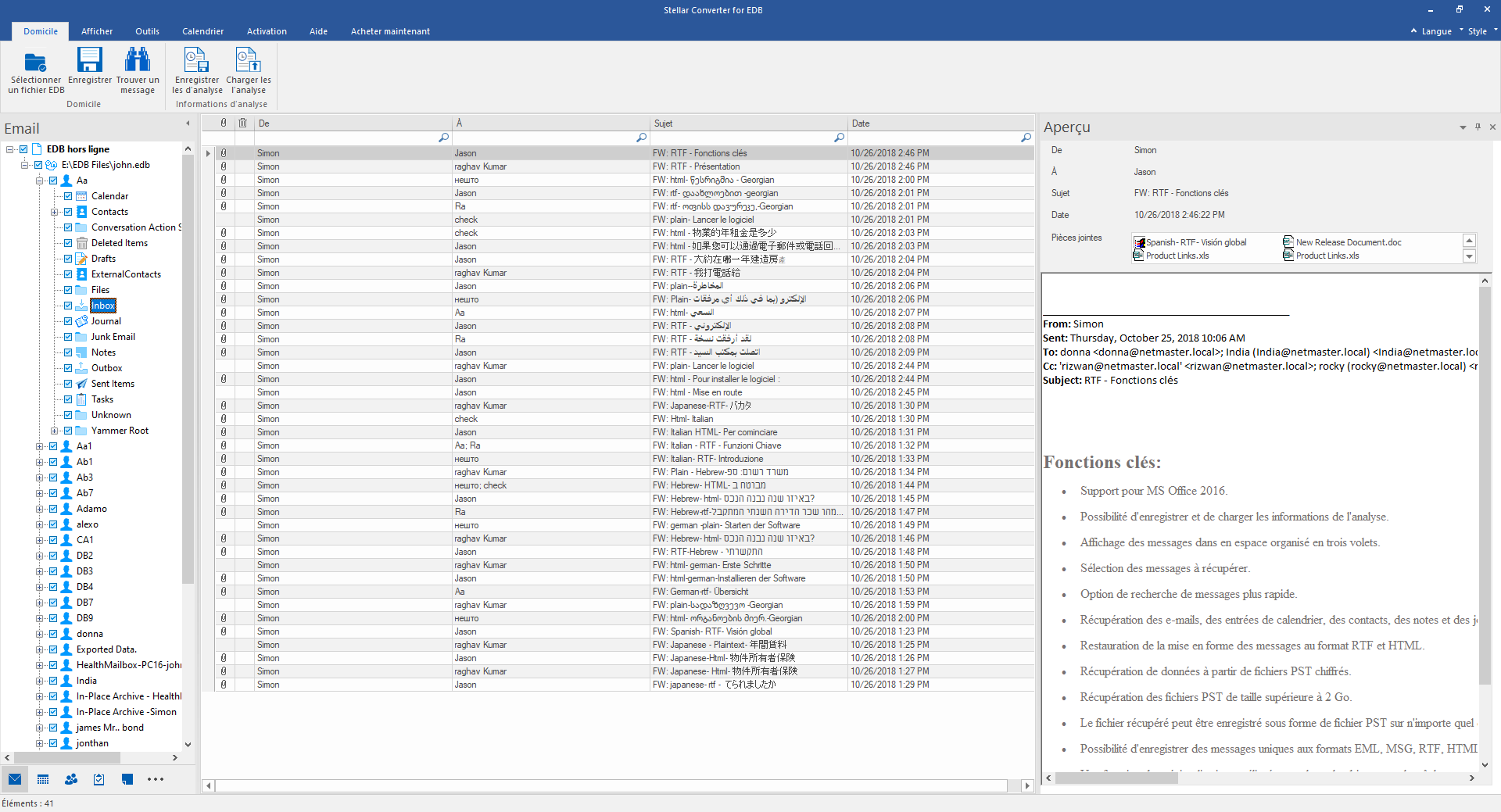
Rechercher et enregistrer
Dans le volet de liste, vous pouvez simplement commencer à taper dans la colonne et il effectuera une recherche en ligne pendant que vous tapez.

L’application peut également exporter des dossiers publics vers PST, sans aucune limite de taille. Une fois que vous avez sélectionné les boîtes aux lettres ou les dossiers à exporter, vous pouvez exporter de manière granulaire EDB vers PST et d’autres formats de fichiers, tels que HTML, EML, MSG et PDF.
Exporter vers Live Exchange ou Office 365
La meilleure caractéristique de l’application est que vous pouvez exporter directement vers une base de données Exchange Server en direct. Vous pouvez utiliser Stellar Converter for EDB comme outil de migration pour migrer vers un autre client Exchange Server ou Office 365.
Conclusion
Stellar Converter for EDB est la meilleure application pour les administrateurs Exchange. Cette application peut facilement exporter depuis n’importe quelle version de fichier EDB vers divers formats de fichier et exporter directement vers n’importe quelle version d’Exchange Server en un minimum de temps.
Note : article publi-rédactionnel